Você está visualizando a documentação do Apigee Edge.
Acesse a
documentação da
Apigee X. info
O módulo Drupal Rules permite definir uma regra que especifica a ação que ocorre automaticamente em resposta a um evento no portal. Por exemplo, é possível criar uma regra para adicionar automaticamente um app padrão (ação) a todas as novas contas de desenvolvedor (evento). Também é possível criar uma regra para redirecionar um usuário para uma página específica (ação) no login (evento). Adicionar e gerenciar contas de usuário mostra como definir essas duas regras.
O módulo de regras é muito flexível e pode ser usado para criar vários tipos de regras. Um subconjunto dos eventos inclui:
- Adicionar, atualizar ou excluir um app do desenvolvedor
- Como mudar o status de um app de desenvolvedor
- Adicionar, atualizar ou excluir uma conta de desenvolvedor
- Adicionar, atualizar ou excluir um nó do portal
- O Drupal é inicializado
- Uma entrada de registro do Drupal é criada
Um subconjunto dos tipos de ações que podem ser realizadas inclui:
- Enviar um e-mail para uma pessoa ou um grupo
- Bloquear um usuário
- Promoção de conteúdo
- Mostrar uma mensagem no site
- Como redirecionar uma página
- Como bloquear um endereço IP
Também é possível adicionar condições a regras, por exemplo, para testar o papel de um desenvolvedor, como parte do processamento da regra.
Para uma lista completa de capabilities, consulte a documentação do módulo Drupal Rules.
Regras para ativação
Antes de criar uma regra, verifique se todos os módulos do Drupal necessários estão
ativados.
Para ativar os módulos necessários do Drupal:
- Faça login no portal como um usuário com privilégios de administrador.
- Selecione Módulos no menu de administração do Drupal.
- Ative os seguintes módulos, se ainda não estiverem:
- Regras
- Interface de regras
- Salve a configuração.
Outros módulos obrigatórios podem ser ativados automaticamente.
Criar uma regra
Neste exemplo, você cria uma regra para notificar os administradores quando um desenvolvedor cria um novo app no portal.
Para criar uma regra:
- Faça login no portal como um usuário com privilégios de administrador.
- Selecione Configuration > Workflow > Rules no menu de administração do Drupal.
- Selecione + Adicionar nova regra na página "Regras".
- Especifique o Nome da regra. Por exemplo, E-mail na criação de apps.
- Opcionalmente, especifique uma tag como app_creation.
- Na caixa suspensa React on event, selecione Devconnect > Upon
creation of a developer app.
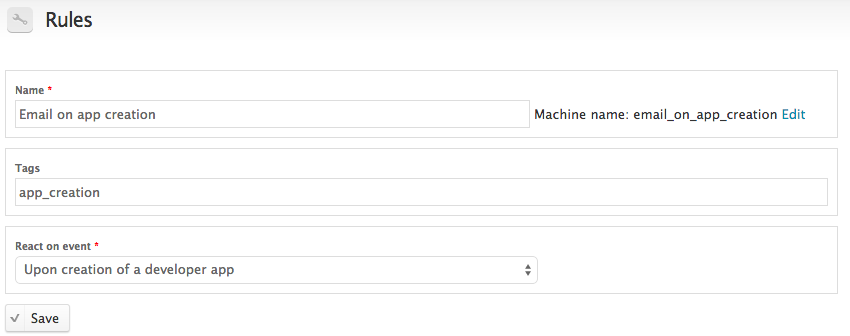
- Selecione Salvar
A página Editando regra de reação vai aparecer. Você já definiu o evento na etapa anterior. Por isso, a mensagem Ao criar um app de desenvolvedor vai aparecer em Eventos. Deixe o campo Condições em branco para esta regra. - Em Ações, selecione + Adicionar ação.
- Selecione Sistema > Enviar e-mail no menu suspenso.
A página Adicionar uma nova ação muda o layout para que você especifique as informações de e-mail. - Edite todas as informações, incluindo os destinatários do e-mail, o corpo da mensagem, o remetente e outras informações.
- Clique em Salvar para retornar à página Editar regra de reação.
- Clique em Salvar alterações.
Agora, quando um desenvolvedor cria um app, um e-mail é enviado automaticamente para a lista de destinatários especificada pela regra.
Editar ou excluir uma regra
Depois de criar uma regra, você pode editá-la ou excluí-la.
Para editar ou atualizar uma regra:
- Faça login no portal como um usuário com privilégios de administrador.
- Selecione Configuration > Workflow > Rules no menu de administração do Drupal.
- Selecione a regra que você quer editar ou excluir.

